Kako izbrisati preuzeta, neuspješna i na čekanju ažuriranja sustava Windows
Ponekad vam ažuriranje (Update)sustava Windows(Windows) može uzrokovati probleme na računalu sa sustavom Windows(Windows) 10/8/7. Možda ćete čak vidjeti ažuriranja sustava Windows(Windows Updates) na čekanju koja se iz nekog razloga odbijaju instalirati unatoč nekoliko pokušaja. U takvim slučajevima razmislite o brisanju neuspjelih ažuriranja sustava Windows(Windows Updates) na čekanju koja su nepotpuno preuzeta na vaše računalo, a zatim pokušajte ponovno pokrenuti instalaciju čim ponovno pokrenete računalo.
Izbriši preuzeto(Delete Downloaded) , neuspjelo, ažuriranja sustava Windows na čekanju(Windows)
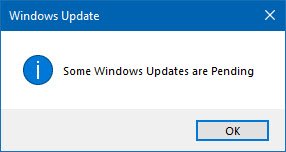
1] Izbrišite(Delete) sadržaj privremene(Temporary) mape
Možete izbrisati sva preuzeta, neuspješna i na čekanju ažuriranja sustava Windows 10(Windows 10) pomoću naredbe "Pokreni".
Otvorite dijaloški okvir 'Pokreni' pritiskom na Win+R u kombinaciji i u dijaloškom okviru koji se otvori upišite %temp% i pritisnite Enter . U mapi koja se otvara prije nego što odaberete sve datoteke i mape unutar mape Temp , a zatim ih izbrišete.
%temp% je jedna od mnogih varijabli okruženja u sustavu Windows(Windows) koje mogu otvoriti mapu koju je Windows odredio kao vašu privremenu mapu , obično smještenu na C:\Users\[username]\AppData\Local\Temp .
2] Uklonite pending.xml datoteku

Dođite do mape C:\Windows\WinSxS\ , potražite datoteku pending.xml i preimenujte je. Možete ga čak i izbrisati. To će omogućiti Windows Updateu(Windows Update) da izbriše zadatke na čekanju i napravi novu provjeru ažuriranja. Pogledajte hoće li ovo pomoći.
3] Izbrišite(Delete) sadržaj mape SoftwareDistribution
Morate izbrisati sav sadržaj mape Software Distribution(delete all the contents of the Software Distribution folder) . Mapa Software Distribution(Software Distribution) u operacijskom sustavu Windows je mapa koja se nalazi u Windows direktoriju i koristi se za privremeno pohranjivanje datoteka koje su možda potrebne za instalaciju Windows Update na vaše računalo. Stoga ga zahtijeva Windows Update , a održava ga WUAgent . Također sadrži vaše datoteke povijesti ažuriranja sustava Windows(Windows Update) , a ako ih izbrišete, velika je vjerojatnost da ćete izgubiti povijest ažuriranja . (Update)Također, sljedeći put kada pokrenete Windows Update , to će rezultirati duljim vremenom otkrivanja.
Da biste izbrisali sadržaj mape Software Distribution , u (Software Distribution)sustavu Windows 10(Windows 10) , iz WinX izbornika(WinX Menu) , otvorite naredbeni redak(Command Prompt) ( Admin ). Upišite sljedeće jedno za drugim i pritisnite Enter:
net stop wuauserv
net stop bits
To će zaustaviti uslugu Windows Update(Windows Update Service) i Pozadinska inteligentna usluga prijenosa(Background Intelligent Transfer Service) .

Sada idite do mape C:\Windows\SoftwareDistribution i izbrišite sve datoteke i mape u njoj.
Možete pritisnuti Ctrl+A da biste odabrali sve, a zatim kliknite Delete .
Ako su datoteke u upotrebi, a ne možete izbrisati neke datoteke, ponovno pokrenite uređaj. Nakon ponovnog pokretanja, ponovno pokrenite gore navedene naredbe. Sada ćete moći izbrisati datoteke iz spomenute mape Software Distribution .
Nakon što ispraznite ovu mapu, možete ponovno pokrenuti svoje računalo ili možete upisati sljedeće naredbe, jednu po jednu u CMD i pritisnuti Enter da ponovno pokrenete usluge(Services) povezane s Windows Update .
net start wuauserv
net start bits
Sada je ta mapa isprana; sada će se ponovno popuniti nakon što ponovno pokrenete računalo i pokrenete Windows Update .
4] Poništite mapu catroot2
Poznato je da resetiranje mape catroot2(Resetting the catroot2 folder) rješava nekoliko problema Windows Update(Windows Update problems) .
Catroot i catroot2 su mape operacijskog sustava Windows koje su potrebne za proces Windows Update . Kada pokrenete Windows Update , mapa catroot2 pohranjuje potpise paketa Windows Update i pomaže u njegovoj instalaciji. Kriptografska usluga koristi datoteku (Cryptographic)%windir%\System32\catroot2\edb.log za proces ažuriranja. Ažuriranja se pohranjuju u mapu SoftwareDistribution koju zatim automatski ažuriranja(Automatic Updates) koriste za provođenje procesa ažuriranja.
Nemojte brisati ili preimenovati Catroot mapu. Windows automatski ponovno stvara mapu Catroot2 , ali mapu Catroot ne stvara ponovno ako se mapa Catroot preimenuje.
SAVJET(TIP) : Također možete koristiti alat za rješavanje problema Prikaži ili sakrij ažuriranja kako biste blokirali ažuriranja koja se odbijaju instalirati ili vam stvaraju probleme. Ali morate zapamtiti da ne blokirate važna sigurnosna ažuriranja. Ako se susrećete s problemima, možete koristiti alat za rješavanje problema Windows Update .
Related posts
Kako onemogućiti zaštitne mjere za ažuriranja značajki u sustavu Windows 10
Što je paket za omogućavanje u sustavu Windows 10
Ispravite pogrešku Windows Update 0x80070422 u sustavu Windows 10
Ispravite pogrešku Windows Update 0x8e5e03fa u sustavu Windows 10
Imamo problema s ponovnim pokretanjem kako bismo dovršili instalaciju 0x8024a11a 0x8024a112
Ispravite pogrešku Windows Update 0x80240439 u sustavu Windows 10
Windows Update klijent nije uspio otkriti s pogreškom 0x8024001f
Gumb za rješavanje problema na stranici Windows Update
Kako popraviti pogrešku Windows Update 0xc1900201
Nove značajke u verziji Windows 10 20H2 ažuriranje listopada 2020
Popravite pogrešku Windows Update 0x80070005
Deinstalirajte ažuriranja sustava Windows bez opcije deinstaliranja u sustavu Windows 10
Ne mogu se prijaviti u Windows 11/10 nakon ažuriranja
Popravak: Windows 10 ažuriranja nisu uspjela. Pogreška 0X80242FFF
Popravite pogrešku Windows Update 0x800f0989 u sustavu Windows 11/10
Ispravite pogrešku Windows Update 0x80070659
Nismo mogli dovršiti ažuriranja, Poništavanje promjena [Popravljeno]
Što je Windows Update Medic Service (WaaSMedicSVC.exe)?
Nismo se mogli povezati s uslugom ažuriranja u sustavu Windows 11/10
Trebam li instalirati dodatna ažuriranja kvalitete u sustavu Windows 11/10?
